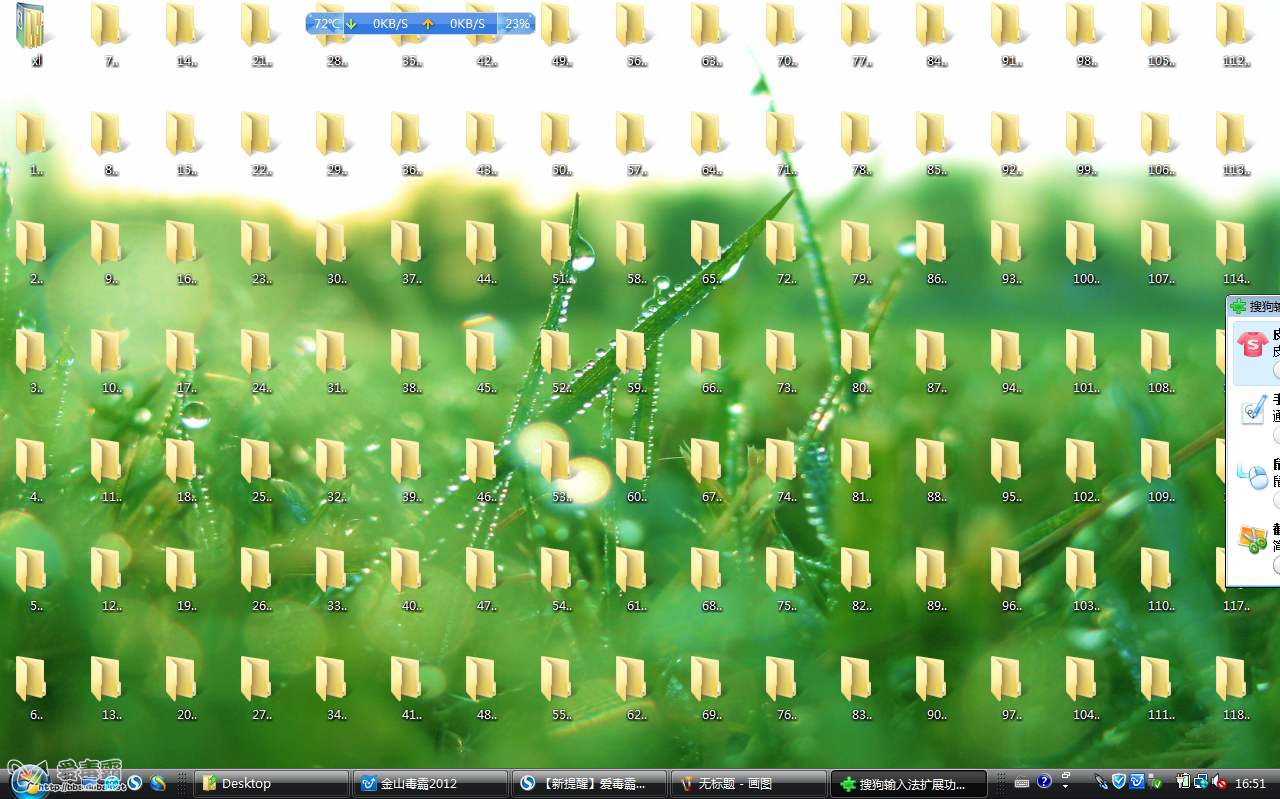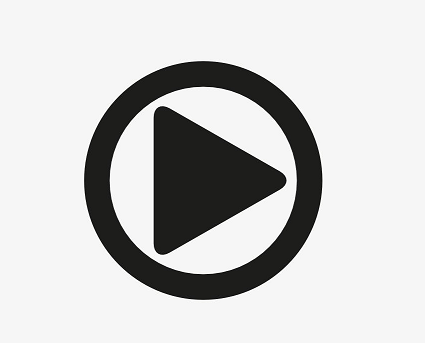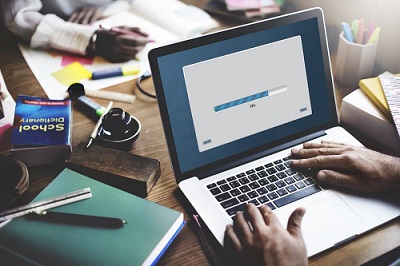AI摘要
AI摘要
本文介绍了电脑上文件误删后的四种恢复方法:首先,可以从Windows回收站中恢复已删除的文件;其次,若回收站中无法找到,可以使用专业数据恢复工具进行恢复;第三,通过Windows内置的文件还原功能检索删除的文件;最后,如果已经备份了计算机文件,可以直接从备份中还原。这些方法帮助用户在不同情况下恢复误删的重要文件。
摘要由平台通过智能技术生成电脑是我们常用的工具,我们都用来办公,平时存在电脑上的文件都是工作上或是学习中的重要文件,这些资料被我们从电脑上误删了,怎么办,电脑上的文件误删了怎么办?该怎么恢复?下面去一起看看这些方法吧。
方法一:从 Windows 回收站恢复已删除的计算机文件
从电脑文档中删除后有没有办法恢复?这是最简单的方法。当您打开回收站时,您删除的所有文件都将显示在回收站中。你需要做的就是找到你需要恢复的文件,右击它,然后在弹出的窗口中点击“恢复”来找回被回收站删除的东西。
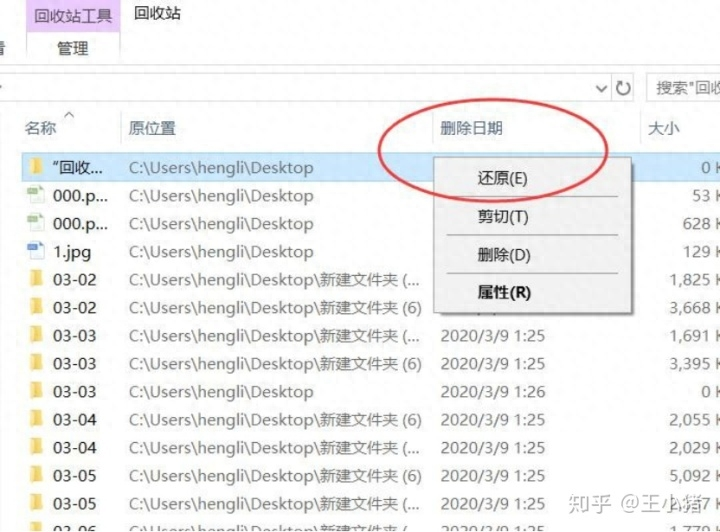
需要我们注意的是,使用组合键Shift+Delete永久删除的文件系统不会同时出现在回收站中,因此企业无法用这个教学方法来进行还原。那么学生如果这些文件管理没有在回收站中出现,那么电脑中删了的东西又该怎么复原呢?
方法二:使用专业数据恢复工具
步骤一:用搜狗浏览器打开网址https://www.huifuzhinan.com/点击页面的“立即下载”
步骤二:安装好软件,选择恢复文件所在位置,点击“下一步”

步骤三:点击“快速扫描”或者“深度扫描”(快速扫描如果恢复情况不理想,可以选择深度扫描),点击“下一步”
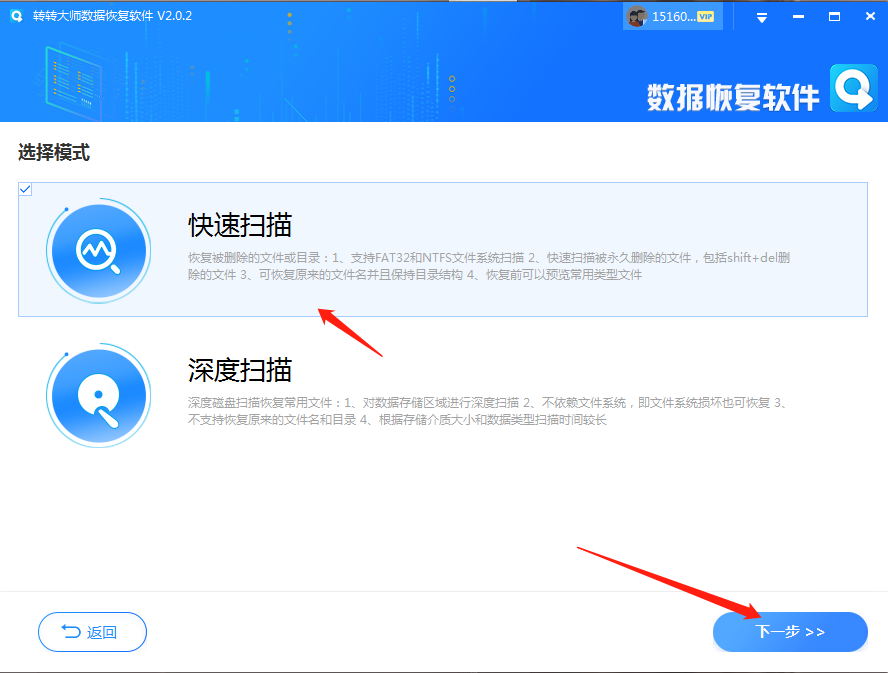
步骤四:选择文件类型,然后点“开始扫描”
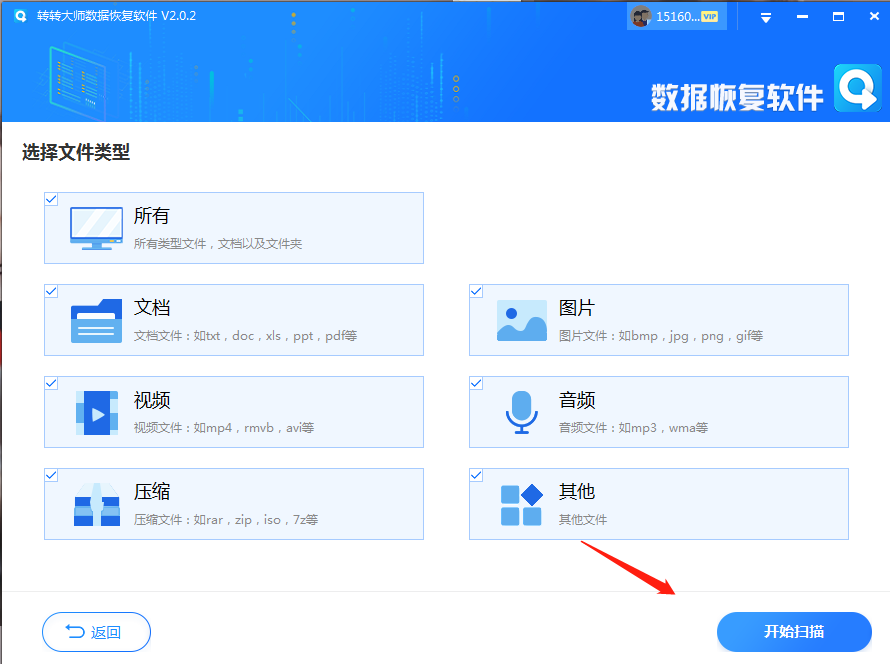
步骤五:在文件类型勾选需要恢复的文件,可以点击预览模式看下文件内容, 然后点击“恢复”
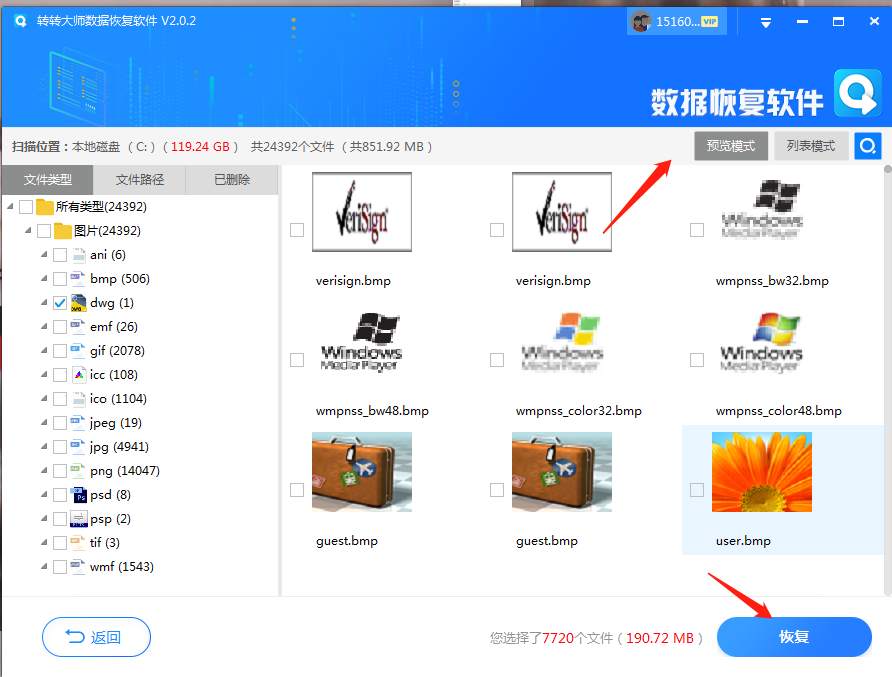
步骤六:点击“选择目录”,选择文件保存的位置,请不要选择数据所在分区,以免数据覆盖,然后按“导出”
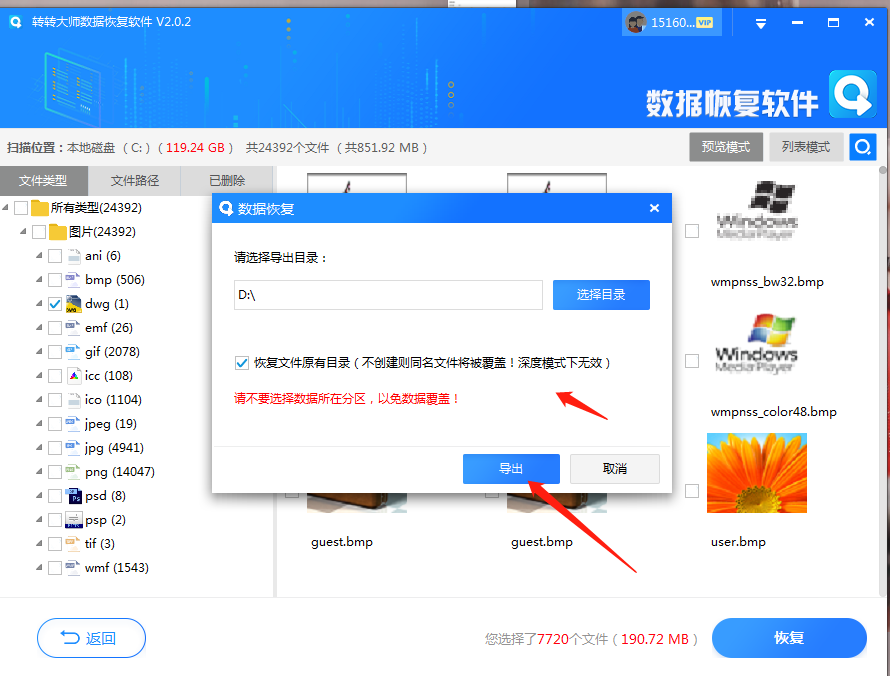
步骤七:点击“打开输出目录”,查看文件是否恢复完整

方法三:通过 Windows 内置的文件还原功能来检索计算机中要删除的文件
如果用户有备份电脑数据的习惯,那么从回收站删除的文件如何恢复的问题就可以顺利解决。
步骤一:右键可以点击屏幕左下角的开始进行按钮,在弹出一个列表中点击“控制系统面板”
步骤二:在“控制面板”窗口的“系统和安全”列下,单击“备份和还原”
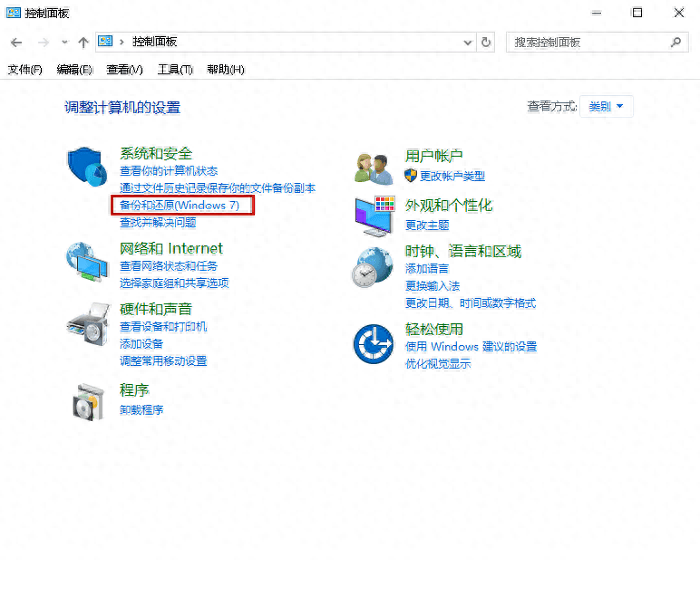
步骤三:在“还原”下,点击“还原我的文件”
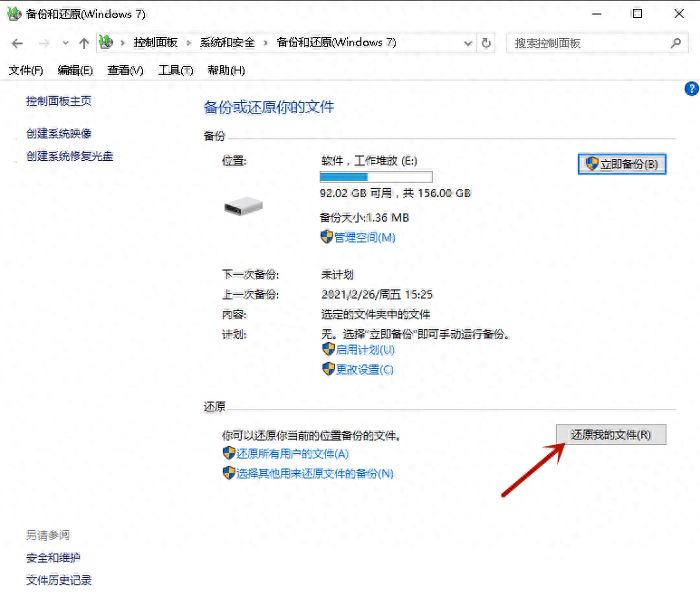
步骤四:在弹出窗口中选择要恢复的备份文件。您可以使用右侧的“搜索”按钮并输入文件名来查找备份文件,或者使用“浏览文件”和“浏览文件夹”按钮来查找需要还原的备份文件
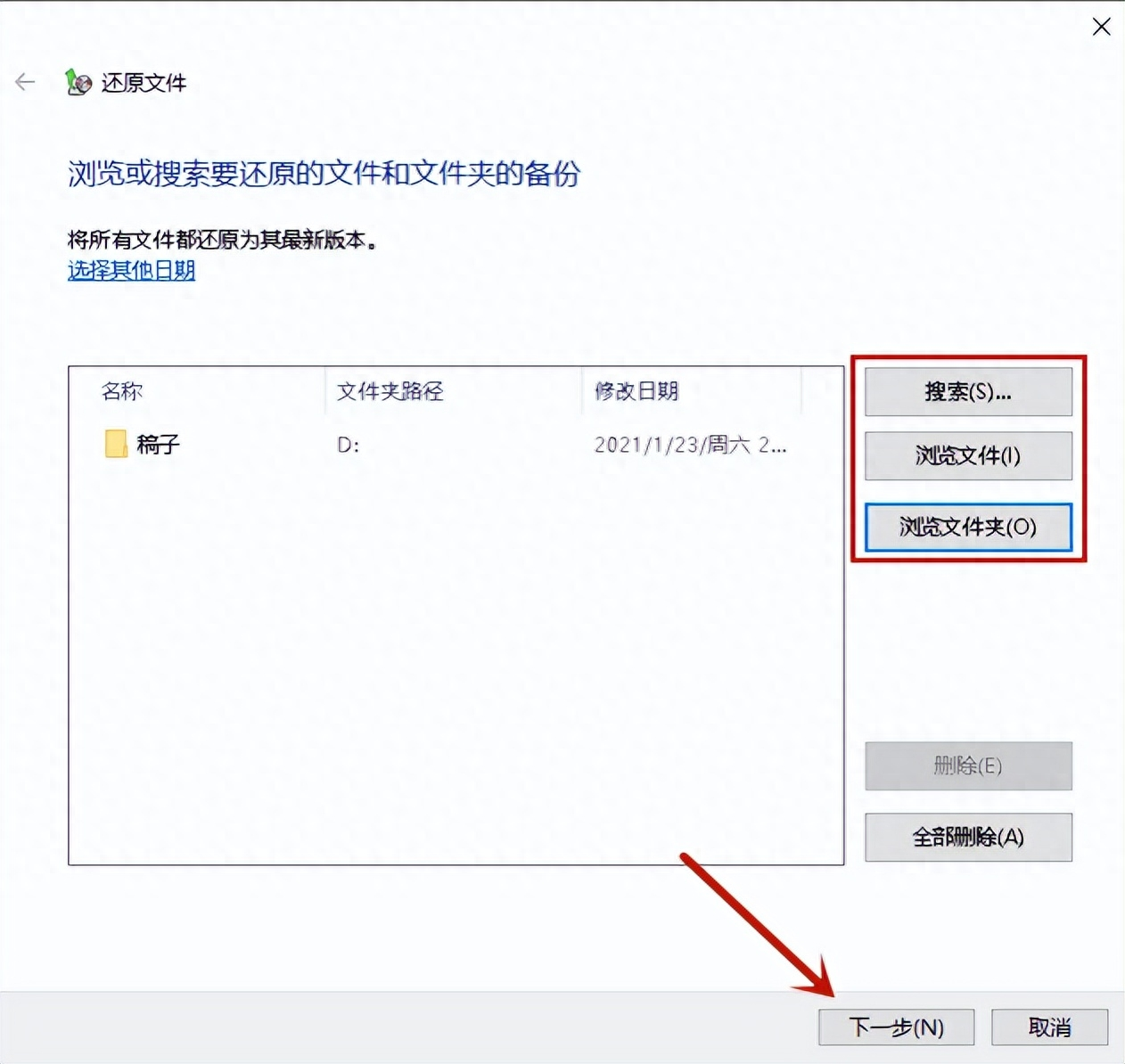
步骤五:选择文件恢复的位置。勾选“在原始位置”,文件会被还原到文件原本所处的位置。勾选“在以下位置”,点击“浏览”可以自定义文件恢复位置。点击“还原”,误删的文件就被还原了。
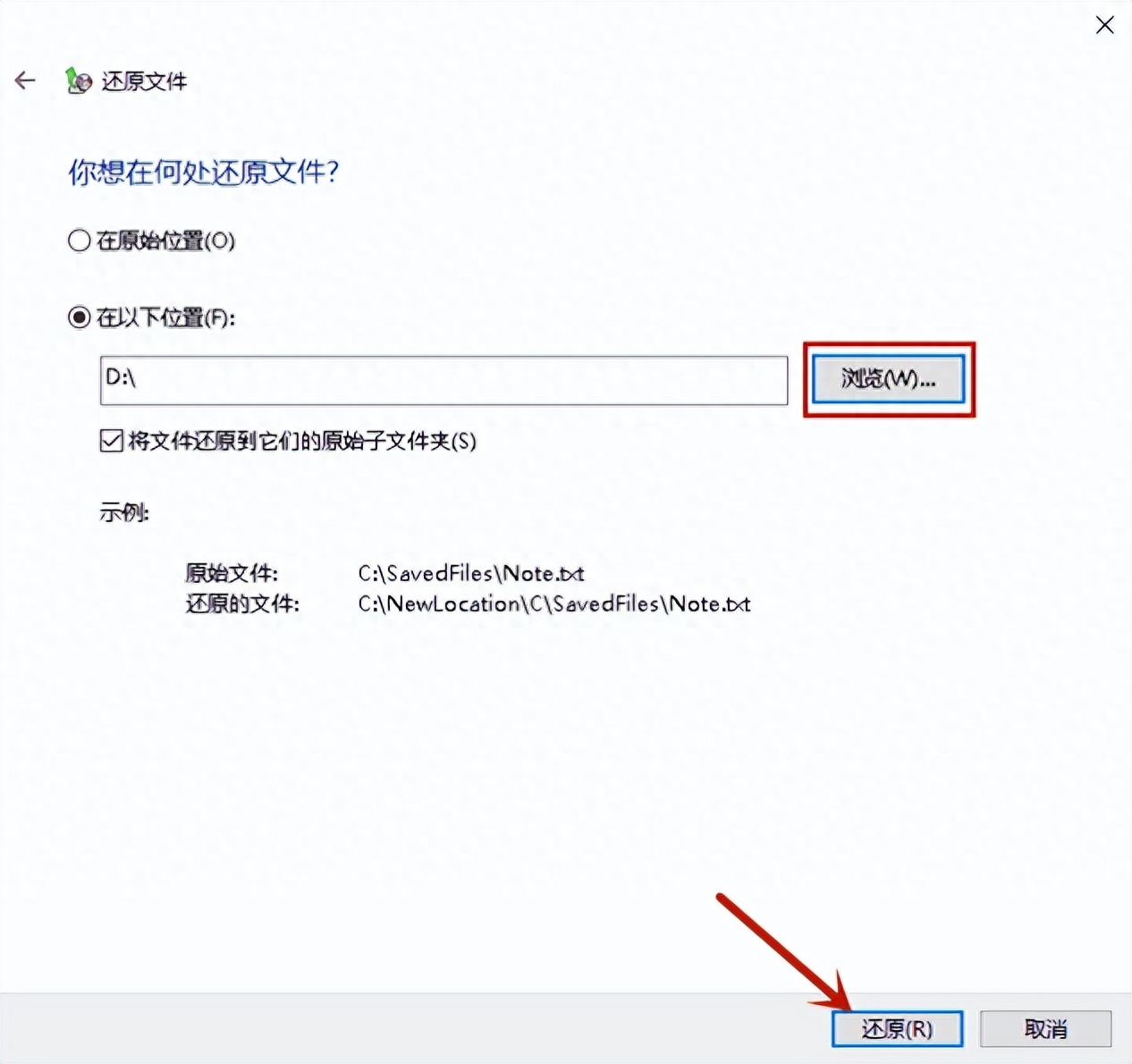
方法四:从计算机备份中还原意外删除的文件
如何恢复不小心删除的电脑文件?如果您已经备份了计算机文件,您可以通过还原备份文件来恢复文件。
接下来小编就告诉你,怎么进行复原不小心删除的电脑技术文件的备份数据文件
步骤一:按快捷键 Win + R 打开运行窗口。输入控件以打开控制面板。定位系统并在控制面板窗口中还原。
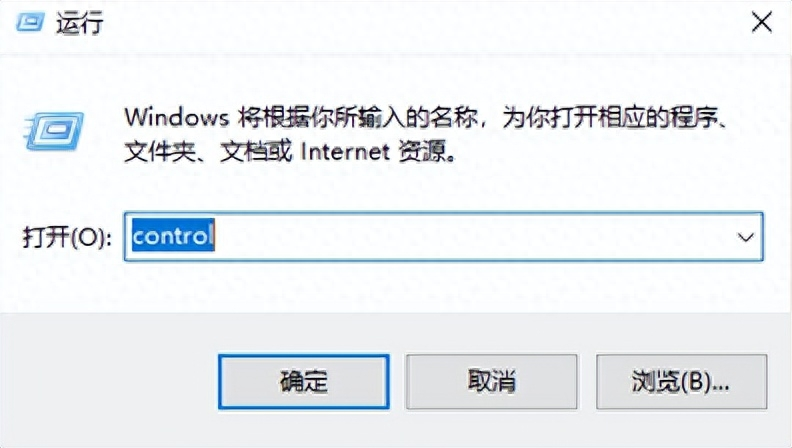
步骤二:点击备份和恢复,在弹出窗口中点击恢复我的文件。
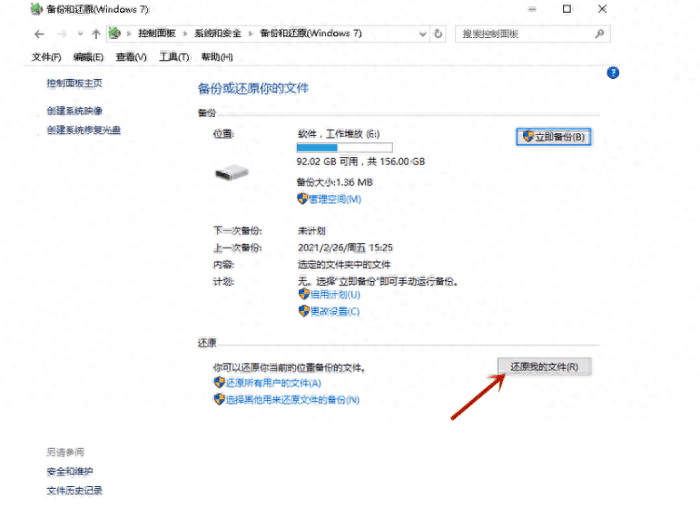
步骤三:在弹出窗口中查找意外删除的计算机文件,恢复文件。可以通过在窗口右上角输入文件名来搜索文件。底部的两个选项是浏览文件和浏览文件夹。
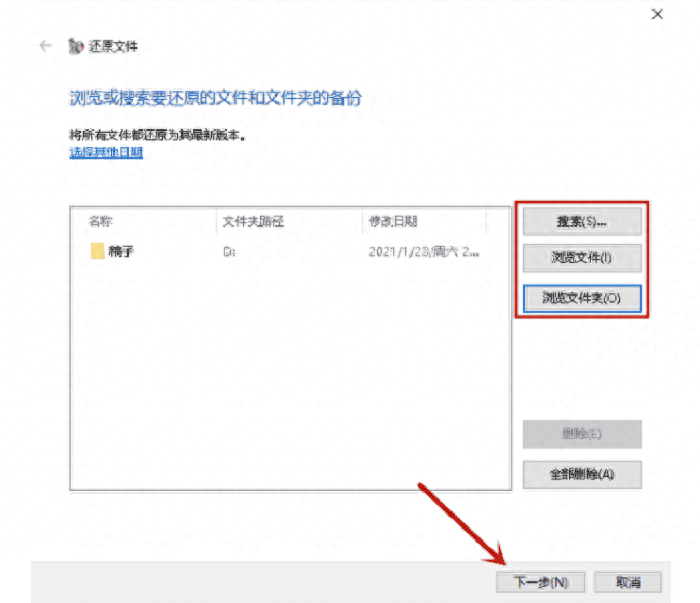
步骤四:检查保存备份文件的路径。选中[在原始位置],文件将被恢复到其原始位置。选中[在以下位置],单击浏览文件夹,并选择保存文件的文件路径
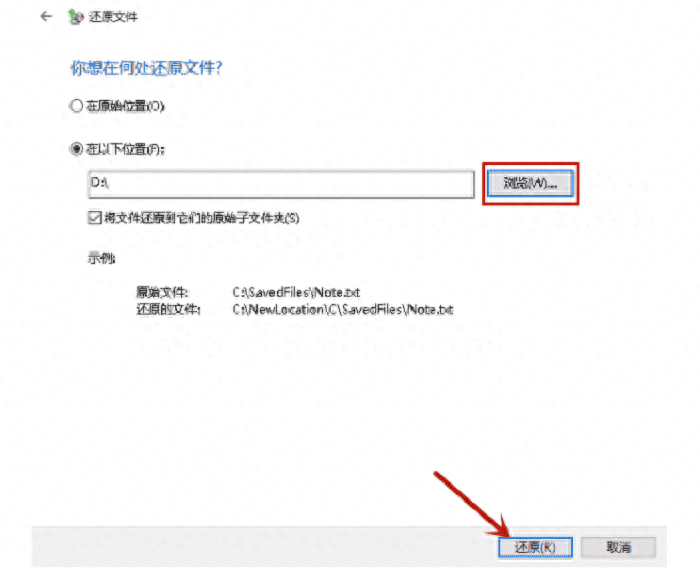
以上文章介绍就是电脑上的文件误删了怎么办方法介绍,为你提供的文件恢复方法就写到这里,相信你看到这里已经收获满满,对照本篇文章,相信你可以顺利地完成文件的恢复。


 技术电话:17306009113
技术电话:17306009113 工作时间:08:30-22:00
工作时间:08:30-22:00 常见问题>>
常见问题>> 转转大师数据恢复软件
转转大师数据恢复软件
 微软office中国区合作伙伴
微软office中国区合作伙伴
 微信
微信 微信
微信 QQ
QQ QQ
QQ QQ空间
QQ空间 QQ空间
QQ空间 微博
微博 微博
微博 电脑上的文件误删了怎么恢复正常
电脑上的文件误删了怎么恢复正常
 免费下载
免费下载